
Per impostazione predefinita, la barra dei menu Mac visualizza l'ora in un semplice formato di un'ora e minuto. Tuttavia, puoi personalizzarlo e aggiungere il giorno della settimana, data o anche una seconda mano.
Hai una serie di scelte. Se preferisci, puoi tenerlo super minimo e mostra solo l'ora e il minuto, come mostrato di seguito.
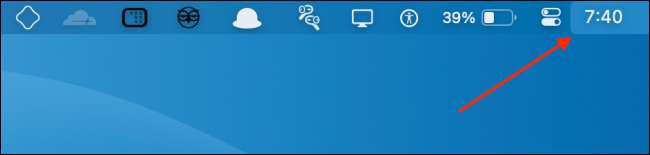
Oppure, è possibile aggiungere il giorno e / o la data, i separatori lampeggianti e secondi.
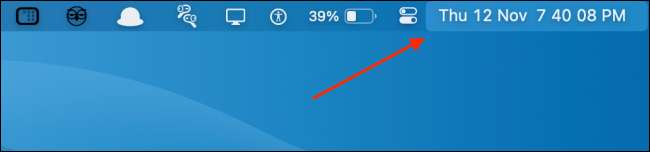
C'è anche un'opzione di clock analogica che disabilita tutte le altre funzionalità (incluso il giorno e la data).

È possibile personalizzare l'ora e la data nel menu Preferenze di sistema. Per fare ciò, fai clic sulla mela in alto a sinistra, quindi fai clic su "Preferenze di sistema".

Se stai correndo Macos Big Sur. o superiore, fai clic su "Dock & amp; Barra dei menu. "

Nella barra laterale, fai clic su "Orologio".
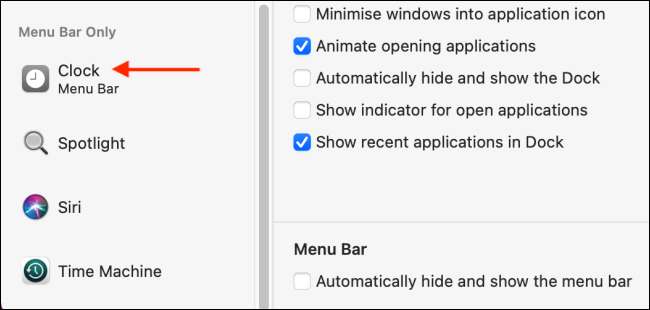
Su Macos Catalina o in precedenza, fai clic su "Data e amplificatore; Tempo, "e quindi fare clic su" Orologio ".
Se si desidera aggiungere il giorno della settimana e / o della data, basta selezionare le caselle di controllo accanto a "Mostra il giorno della settimana" e / o "Visualizza data".
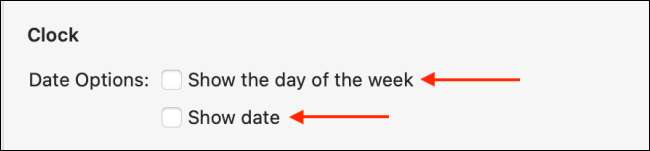
Sotto quella sezione, vedrai "Opzioni temporali". Qui puoi selezionare il pulsante di opzione accanto a "Analog" per visualizzare un orologio analogico.
Per visualizzare un orologio 24 ore su 24, selezionare la casella di controllo accanto a "Utilizzare un orologio di 24 ore". Seleziona la casella di controllo accanto a "Mostra AM / PM" da visualizzare quando è mattina e pomeriggio. È anche possibile selezionare "Flash i separatori di tempo" e / o "Visualizza il tempo con secondi" qui.
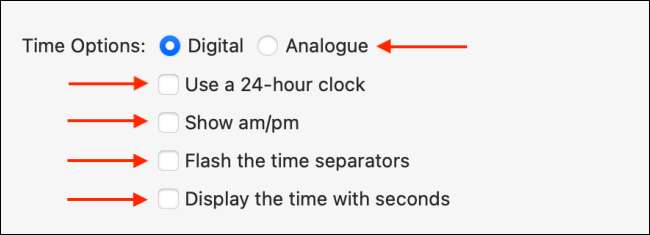
Tutte le modifiche accadono dal vivo. Su Macos Big Sur o successive, vedrai un'anteprima del display di clock corrente in alto a destra del menu "Preferenze di sistema".
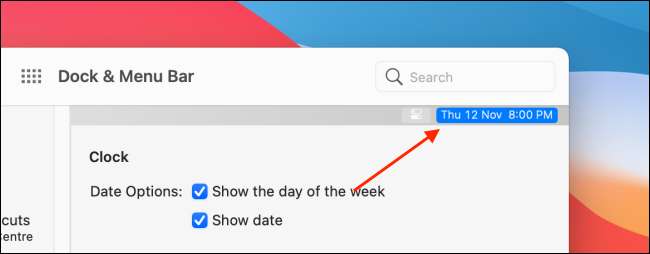
Oltre a visualizzare la data nella barra dei menu, puoi anche Aggiungi un calendario a discesa insieme a Itsycal. . Ogni volta che fai clic, vedrai il tuo calendario con tutti i tuoi appuntamenti.
IMPARENTATO: Come aggiungere un calendario a discesa all'orologio della barra dei menu MacOS







